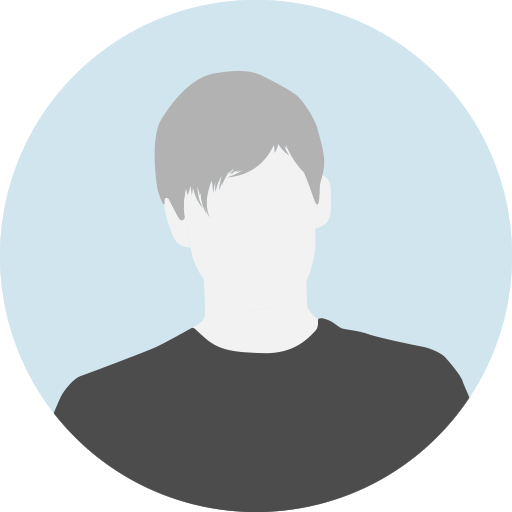Microsoft Word Completo
Descripción
Técnicas y funcionamiento de manejo del Word correctamente te ayudará a optimizar la agilidad en tus tareas a la hora de redactar textos, preparar informes, etc. Con este curso online completo de Microsoft Word, aprenderás las funciones necesarias para el manejo del procesador de textos y como crear todo tipo de documentos. Descubre cómo sacarle provecho al editor de textos de Microsoft y aprende todo lo necesario, paso a paso, con este curso completo online. Contenido adaptado a las versiones 2016, 2019 y 365 de Microsoft Word.
Para quien va
dirigido
A todo profesional tanto en particular como empresa, que busque meta notoria importante, tanto para el desarrollo de la empresa con la oportunidad de ofrecer una garantía de servicios profesionales, como en el ámbito personal.
Modalidad de formación
El curso se imparte con la modalidad
online, pensada para que puedas decidir donde, cuando y a qué ritmo prefieres
estudiar. El apoyo para llevar a cabo esta enseñanza es el Portal Campus Online
Virtual, una zona privada para los estudiantes, una plataforma educativa que
nuestra web pone a disposición de los alumnos para potenciar un acercamiento y
que haga más ágil la relación entre el centro y el alumno.
Diploma, o Certificado
Titulación:
una vez acabado el curso de, Microsoft
Word Completo con
una calificación igual o superior a 5, el alumno obtendrá el certificado de
aprovechamiento y el programa formativo de este que lo acredita y lo capacita
en - Microsoft
Word Completo expedido
por.
Diploma, o Certificado
Al finalizar el curso recibirás un CERTIFICADO acreditativo de. Microsoft Word Completo. Expedido por:
¿Qué aprenderás?
-
Aprenderás las funciones necesarias para el manejo del procesador de textos y como crear todo tipo de documentos.
Requisitos
- El curso de Microsoft Word Completo, lo puede realizar cualquier persona que esté interesada en aprender esta modalidad, y sea mayor de 18 años y disponga de linead de red, pc. Portátil, Tablet, o móvil.
Lecciones
- 137 Lecciones
- 00:00:00 Horas
- 1-Escribir con el PC.
- 1-Iniciar Word.
- 1-Partes principales.
- 1-Salir de Word.
- 2-Abrir un documento.
- 2-Escribir texto.
- 2-División de palabras.
- 2-Guardar el documento.
- 3-Tipos de vistas.
- 3-Elementos a mostrar.
- 3-Otros tipos de vistas.
- 3-División en ventanas.
- 4-Situar el cursor.
- 4-Seleccionar el texto.
- 4-Corregir y borrar.
- 4-Haz clic y escribe.
- 5-Cortar, copiar y pegar.
- 5-Mayúsculas y minúsculas.
- 5-Tipo de letra o fuente.
- 5-Copiar el formato.
- 6-Buscar y reemplazar texto.
- 6-Revisión manual.
- 6-Revisión automática.
- 6-Poner símbolos.
- 1-Alineación del texto.
- 1-La barra de regla.
- 1-Sangrar el texto.
- 1-Utilizar las tabulaciones.
- 1-Caracteres no imprimibles.
- 2-Espacio entre las letras.
- 2-Interlineado y espaciado.
- 2-Añadir bordes y sombreado.
- 2-Letra capital.
- 3-Alineación vertical del texto.
- 3-Saltos de página.
- 3-Borde de página.
- 4-Mantener el texto junto.
- 4-Numerar líneas.
- 4-Numerar páginas.
- 4-Dividir en secciones.
- 5-Encabezados y pies.
- 5-Añadir varios encabezados.
- 5-Notas al pie de página.
- 5-Editar notas al pie.
- 5-Notas al final.
- 6-Listas automáticas.
- 6-Crear listas.
- 6-Texto en columnas.
- 6-Ajustar el ancho.
- 7-Añadir imágenes.
- 7-Ajustar la imagen.
- 7-Aplicar estilos.
- 7-Fondos y marcas de agua.
- 8-Cuadros de texto.
- 8-Conexión entre cuadros.
- 8-Objetos de dibujo.
- 8-Formas.
- 9-Crear un estilo.
- 9-Modificar estilos.
- 9-Autoformato.
- 9-Temas.
- 10-Preparar el papel.
- 10-Ajustar los márgenes.
- 10-Vista preliminar.
- 10-Imprimir el documento.
- 1-Ordenar e interrumpir listas.
- 1-Listas multinivel.
- 1-Estilos de listas.
- 1-Esquemas.
- 2-Insertar tablas.
- 2-Dibujar tablas.
- 2-Cambiando el formato.
- 2-Fórmulas y tablas anidadas.
- 3-Autocorrección.
- 3-Acciones adicionales.
- 3-Buscar sinónimos.
- 3-Revisión en otro idioma.
- 3-Traducir el texto.
- 4-Referencias cruzadas.
- 4-Marcadores.
- 4-Títulos.
- 5-Marcar los elementos.
- 5-Crear el índice.
- 5-Tabla de contenido.
- 5-Tablas de ilustraciones.
- 5-Tabla de autoridades.
- 5-Citas bibliográficas.
- 6-Crear subdocumentos.
- 6-Trabajar con subdocumentos.
- 6-Bloqueo de subdocumentos.
- 7-Añadir comentarios.
- 7-Marcas de revisión.
- 7-Confirmar los cambios.
- 7-Insertar campos.
- 8-Compartir documentos.
- 8-Comparar y combinar.
- 8-Guardar con contraseña.
- 8-Proteger documentos.
- 8-Firmas digitales.
- 9-Objetos WordArt.
- 9-Cambiando el formato.
- 9-Incluir ecuaciones.
- 9-Otros objetos.
- 10-Introducción de los datos.
- 10-Cambiar el aspecto.
- 10-Elementos del gráfico.
- 10-Formato de los elementos.
- 11-Tipos de organigramas.
- 11-Crear la estructura.
- 11-Establecer el formato.
- 12-Insertar hipervínculos.
- 12-Navegar entre los vínculos.
- 12-Diseño de páginas web.
- 12-Crear un blog.
- 13-Crear un formulario.
- 13-Introducir los campos.
- 13-Utilizar macros.
- 13-Otros formatos de archivo.
- 13-Recuperar documentos.
- 1-Introducción a XML.
- 1-El esquema XML.
- 1-El documento XML.
- 1-Las transformaciones XSL.
- 2-Escribir cartas.
- 2-Crear una plantilla.
- 2-Agenda y calendario.
- 2-El folleto plegado.
- 3-Escribir un libro.
- 3-Diseñar la tapa.
- 3-Incluir los subdocumentos.
- 3-Documentos para publicar.
- 4-Preparar los datos.
- 4-El documento principal.
- 4-Datos a combinar.
- 4-Incluir campos de combinación.
- 4-Realizar la combinación.
- 4-Sobres y etiquetas.
Acerca del instructor